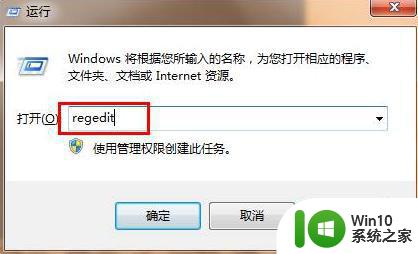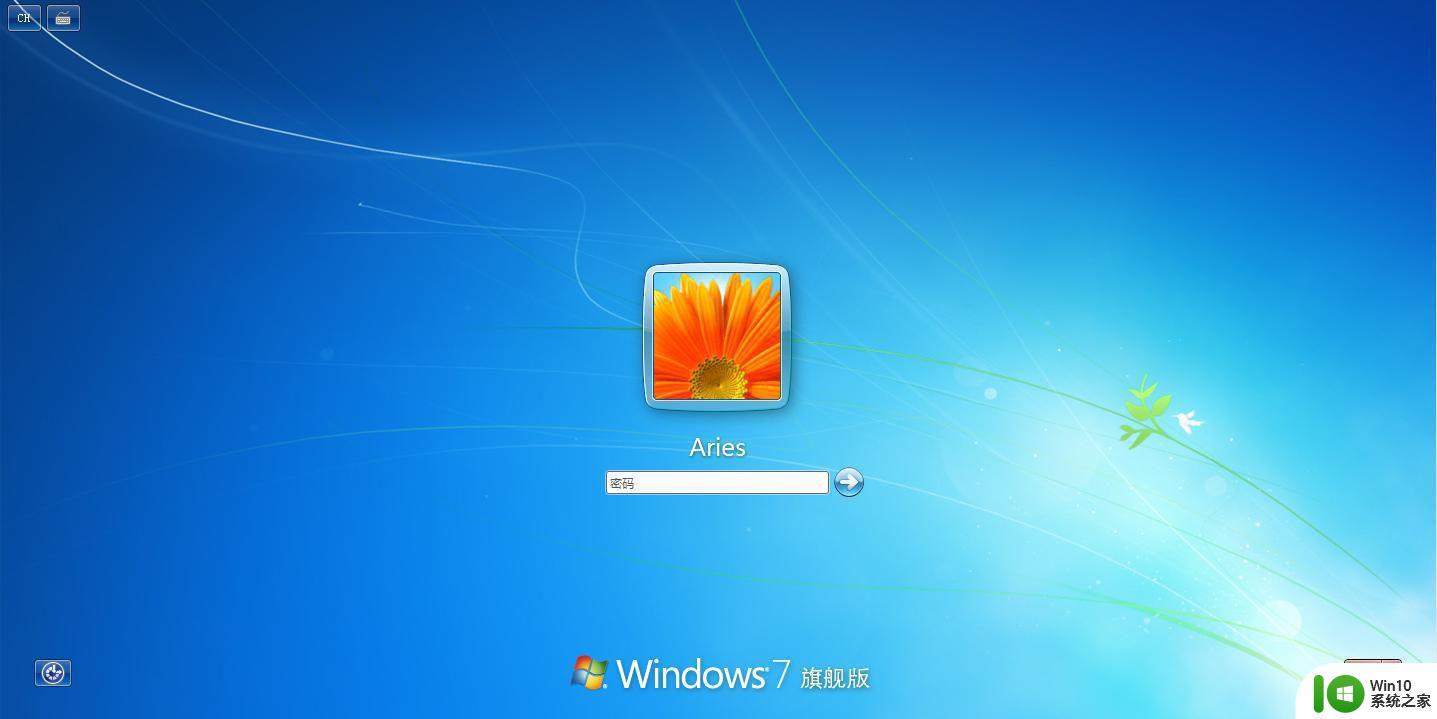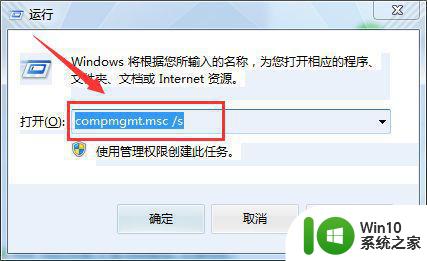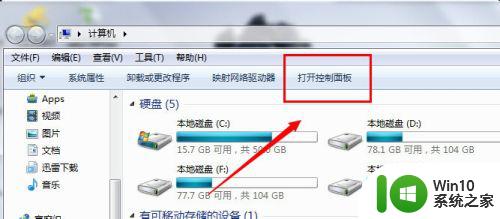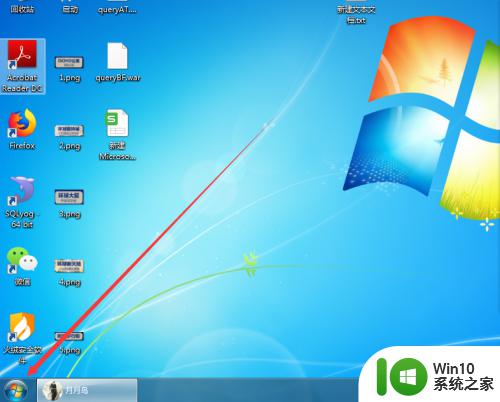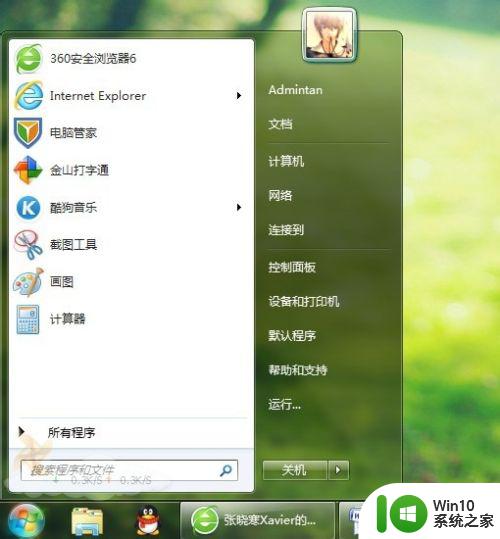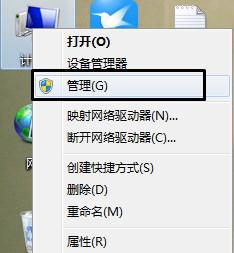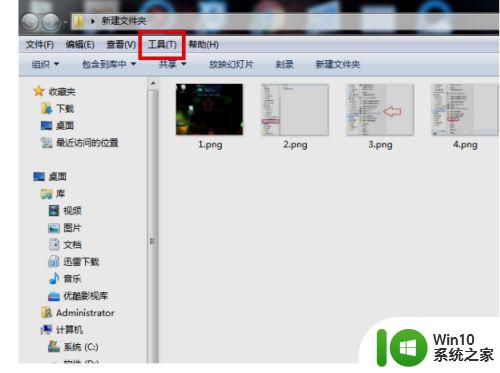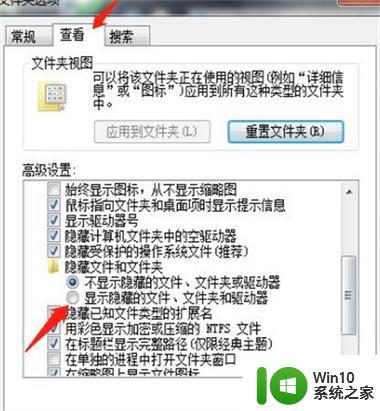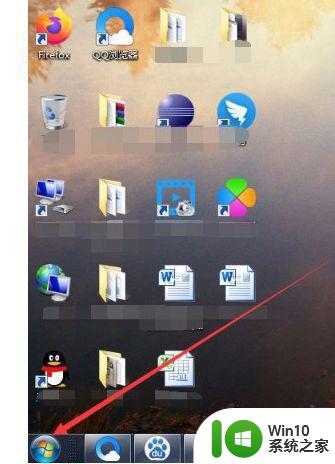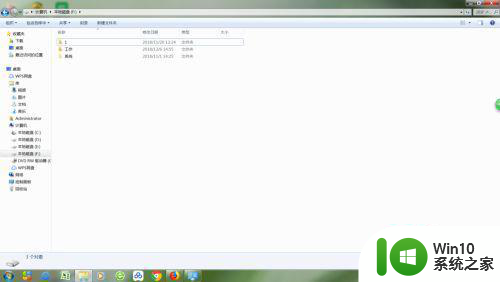怎样隐藏win7guest用户 win7如何隐藏来宾账户
在使用Windows 7操作系统时,有时我们可能希望隐藏来宾账户,以保护系统的安全性和隐私,隐藏来宾账户可以有效防止未经授权的用户访问我们的计算机,同时提高系统的整体安全性。如何隐藏Win7的来宾账户呢?在本文中我们将介绍几种简单的方法,帮助您轻松隐藏Win7的来宾账户,从而更好地保护您的个人信息和计算机安全。
解决方法:
方法一:
1、按win+R,输入regedit,点击确定打开注册表编辑器;
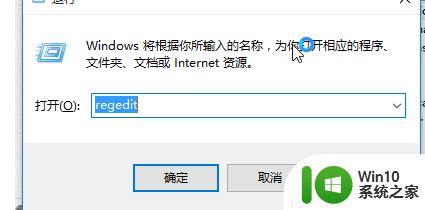
2、依次点击展开HKEY_LOCAL_MACHINESOFTWAREMicrosoftWindows NTCurrentVersionWinlogonSpecialAccountsUserList;
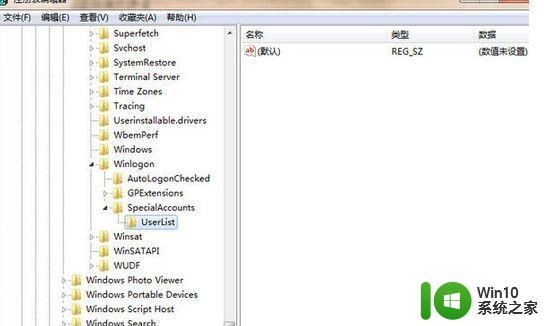
3、右窗格右键选择新建dword值(32位),命名为要隐藏的用户名,值为0 如下图示 将“张三”改成guest 或你要隐藏的帐户即可。
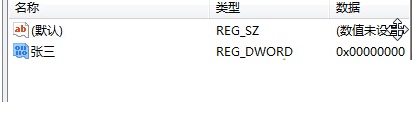
方法二:
1、在键盘上按下“Win+R”组合键,输入“control userpasswords2”然后按下回车键,打开“用户账户”;
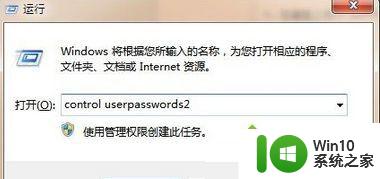
2、在用户账户界面“用户”选项卡中的“本级用户”框内,选择所登入的用户账户,然后勾选“要使用本机,用户必须输入用户名和密码”,点击确定即可。

以上就是怎样隐藏win7guest用户的全部内容,有需要的用户就可以根据小编的步骤进行操作了,希望能够对大家有所帮助。